第62期 插件教程!zotero-excalidraw :在zotero中使用白板功能
2024年11月2日大约 2 分钟
第62期 插件教程!zotero-excalidraw :在zotero中使用白板功能
本期介绍zotero-excalidraw插件的功能介绍及基本使用
插件与zotcard为同作者,可实现白板笔记链接
主要功能为在zotero中连接excalidraw进行白板创作
目录
[TOC]
效果展示
Excalidraw界面介绍
Excalidraw是一个在线绘图工具,专为简单和直观的设计而设计。它模拟了手绘风格的图形,让用户可以轻松地创建草图和图表。该工具包括基本的绘图元素如线条、形状、文本框以及能够插入和编辑图像的功能。用户可以自由地拖拽和调整这些元素的大小。Excalidraw的一个独特特点是其**“手绘”风格的渲染**,使得图形看起来更加自然和非正式。
Zotero-Excalidraw界面
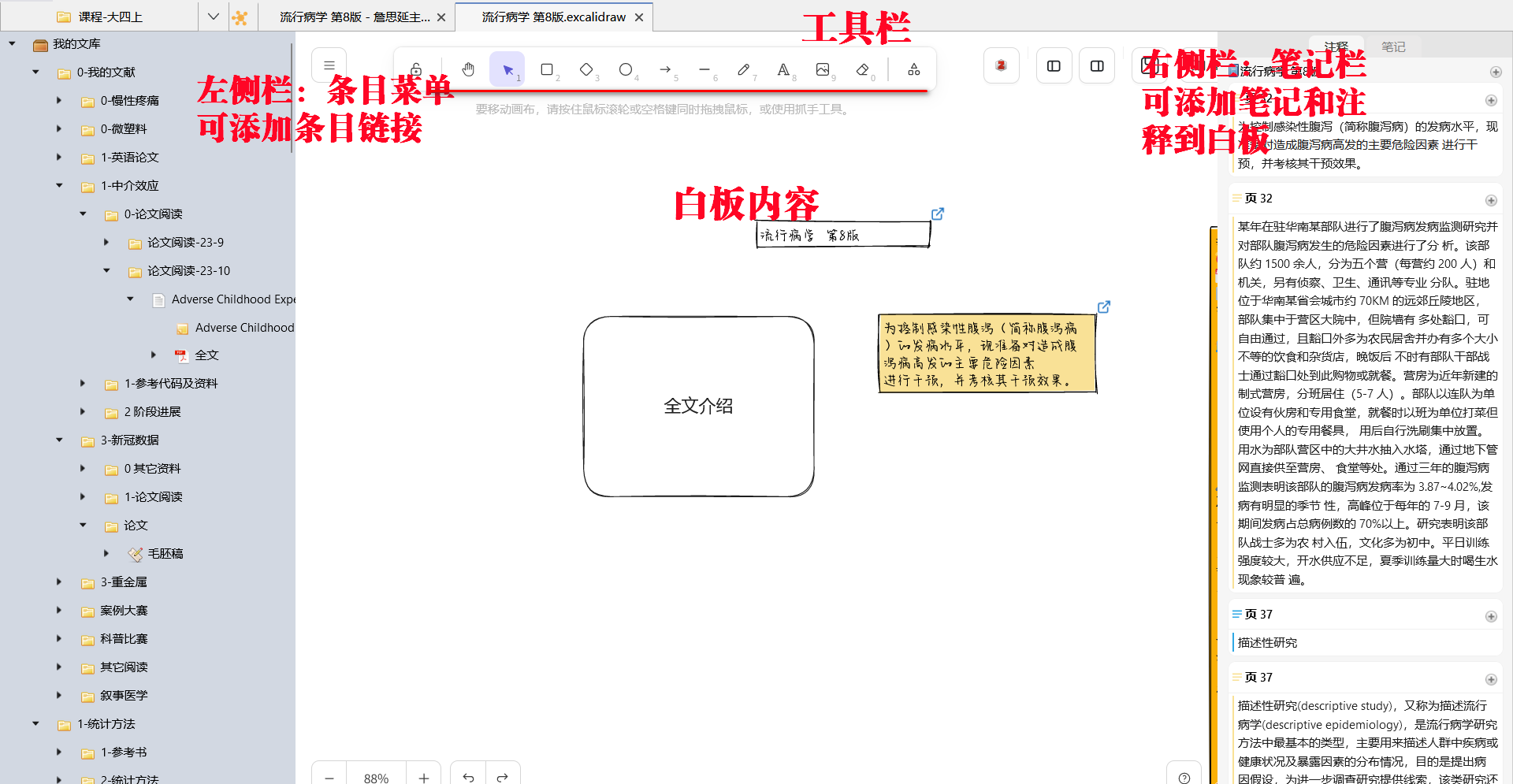
矢量白板(极好!)
- 图形的构成元素都是矢量图
- 即无论多大放大比例都可以保证内容的清晰可读
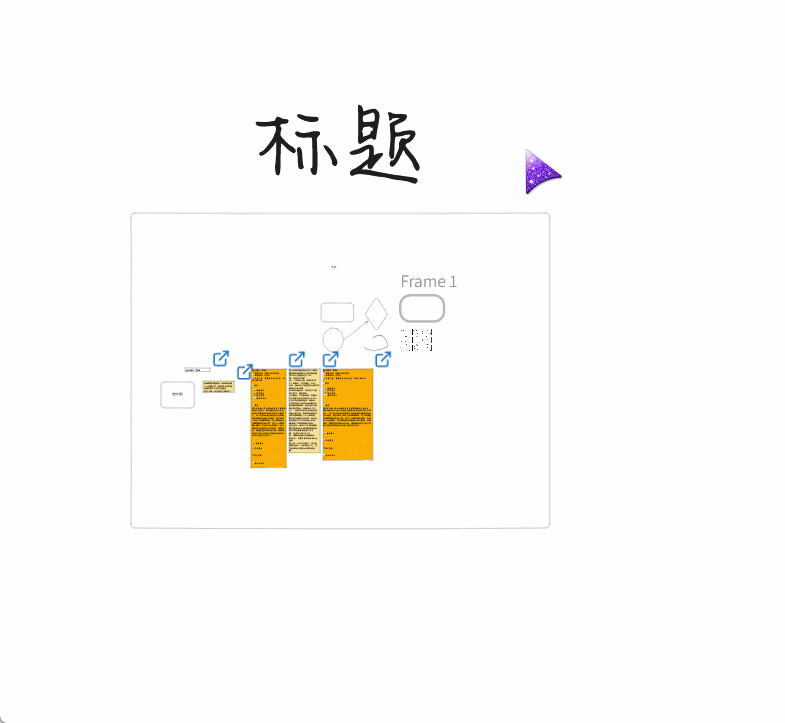
添加各元素到白板并形成链接
- 可添加条目
- 添加注释
- 添加条目笔记
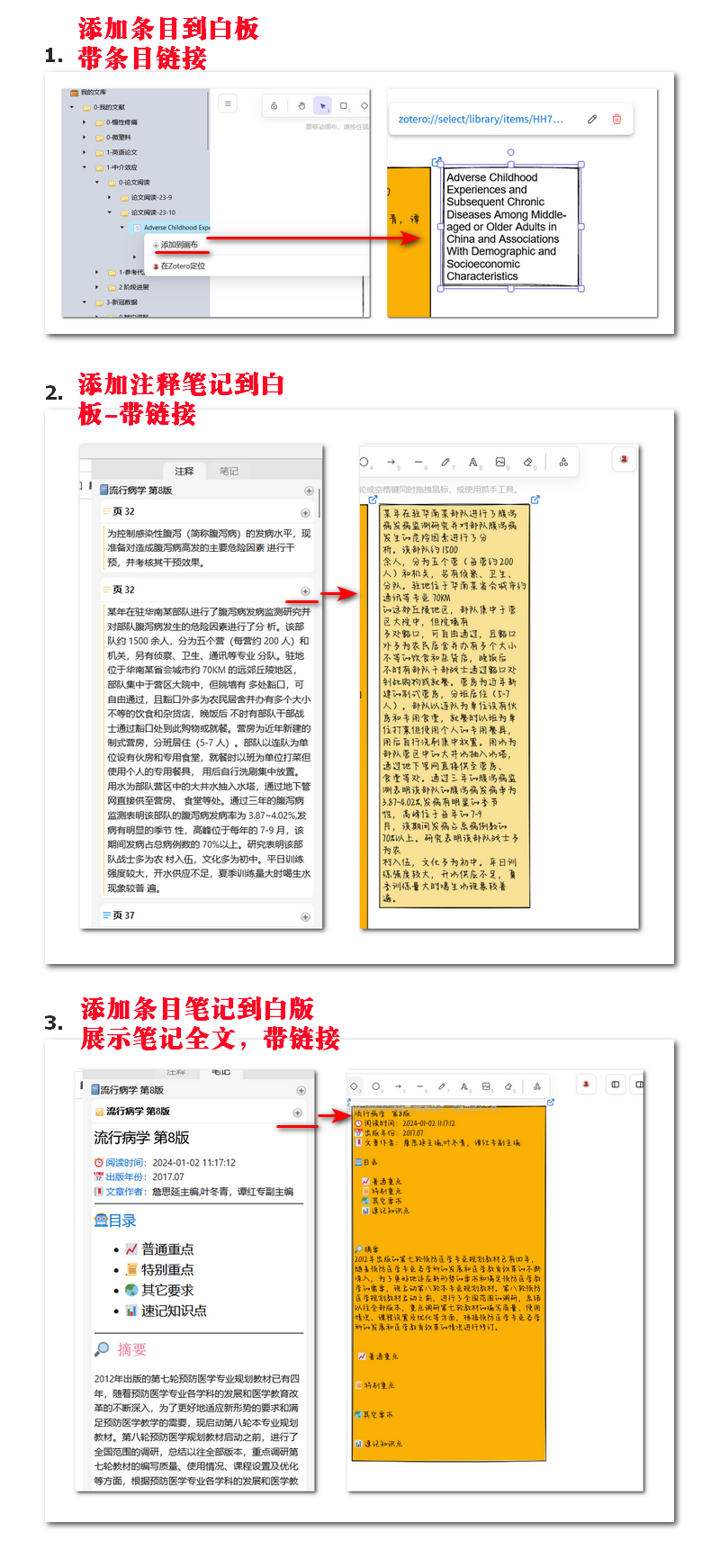
image.png
手动创建元素
- 可创建多种元素
- 几何图形
- 多样线条
- 外部图片插入
- frame
- webembed似乎暂不可用
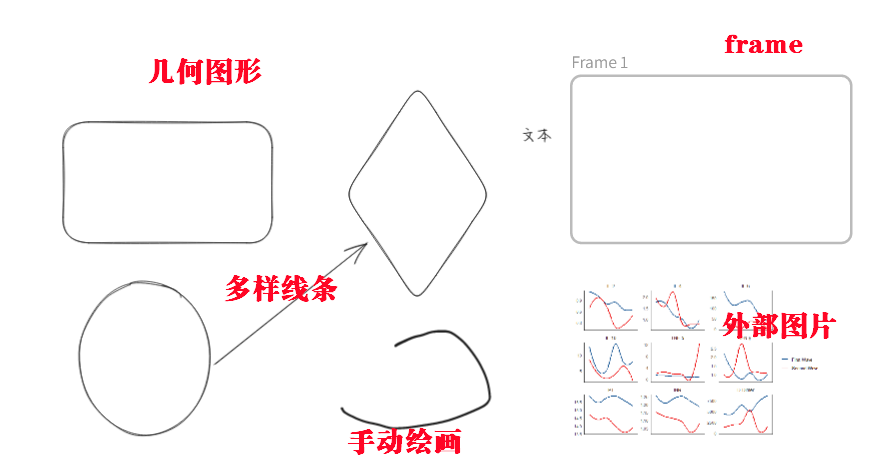
image.png
多种元素样式设置
- 有多种元素设置样式
- 自带的字体有些花,可以改改默认的字体
- 但似乎目前不能用本地字体
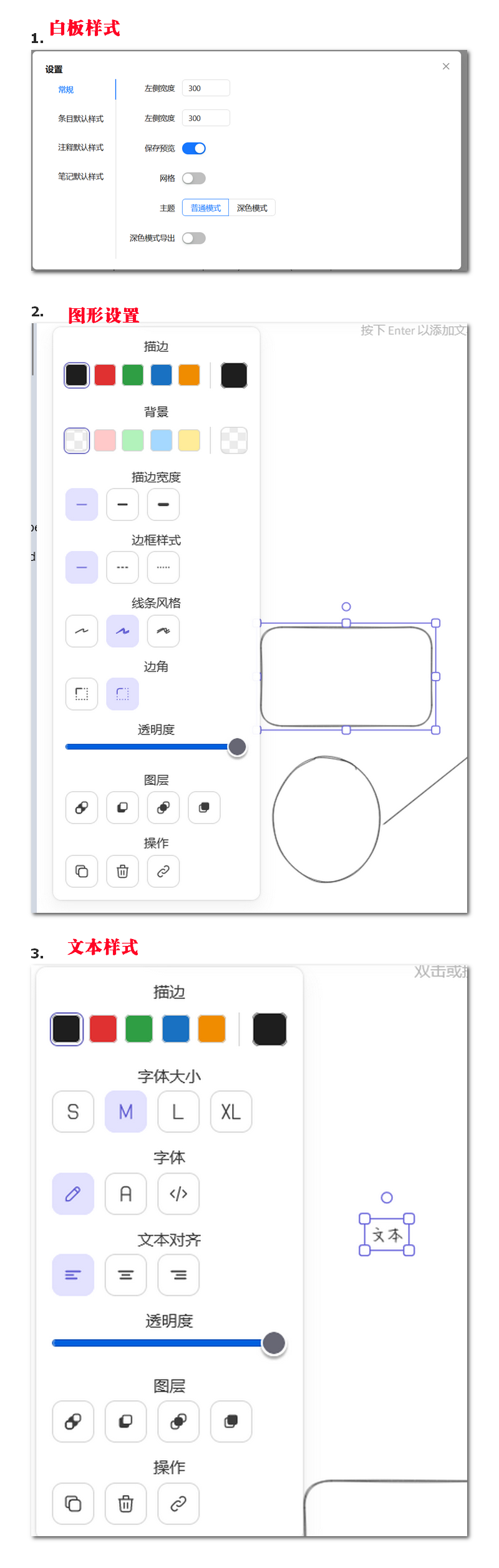
image.png
插件安装
- zotero-excalidraw (github.com)(https://github.com/018/zotero-excalidraw/releases)
- 下载xpi文件(图示为zotero7版本)
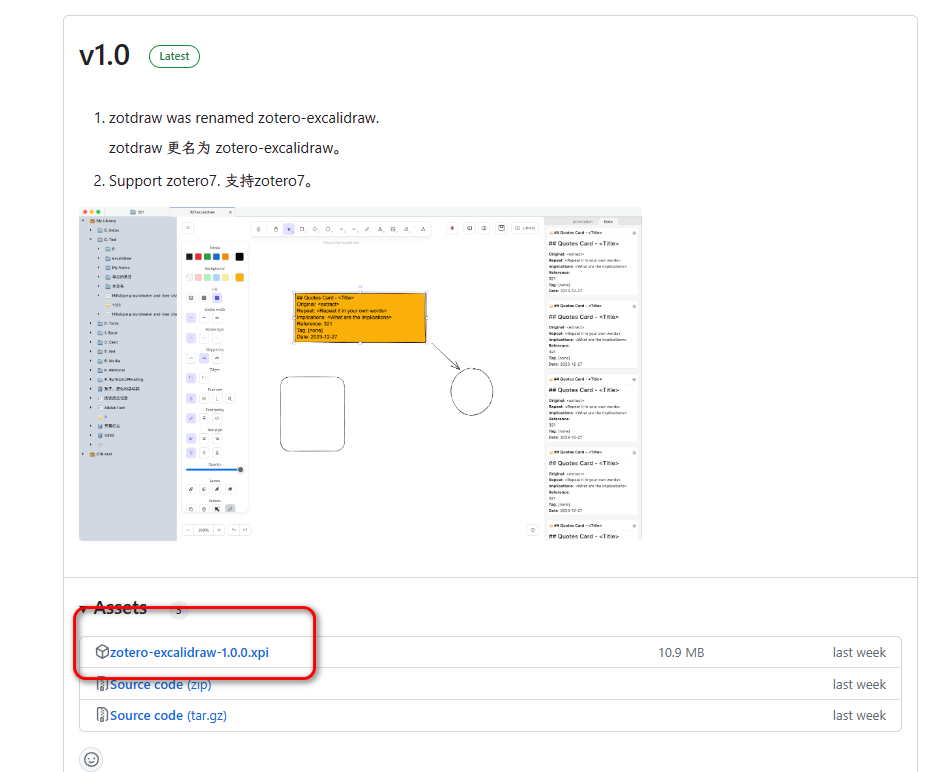
image.png - 注意:github部分区域需要稳定网络访问可公众号后台回复 插件 获取最新插件
- 进入zotero-工具-附加组件-Install Add-on From Files-选择下载的xpi文件进行安装
其它
基础设置要设好
- 根据个人的阅读习惯设置各种元素的基本样式
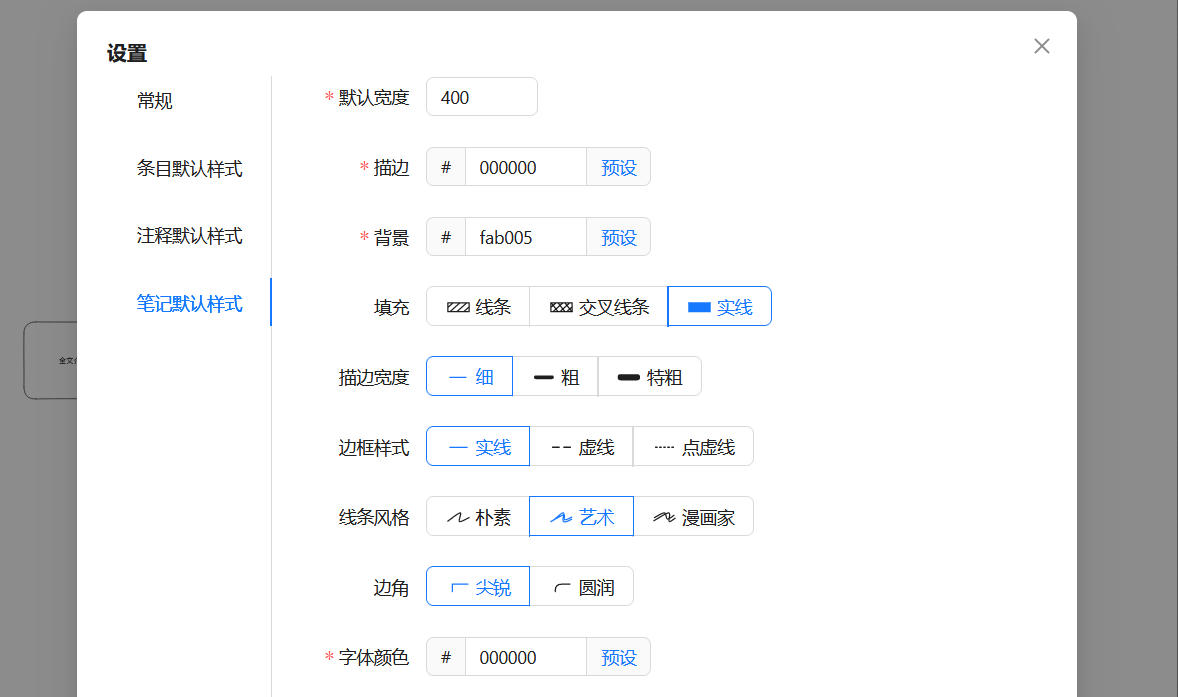
image.png
巧用矢量特性
- 一定要规划好白板笔记大小,保证最后各部分内容布局合理
- 早期的文字不要太大,建议使用小号文字,提高放大倍数,由局部到整体
使用快捷键
- 使用数字键盘1-9对应工具栏工具
- 实现快捷画出几何图形,添加文字,修改内容
固定元素
- 已经完成的部分使用好全部锁定
- 避免被其它操作影响到
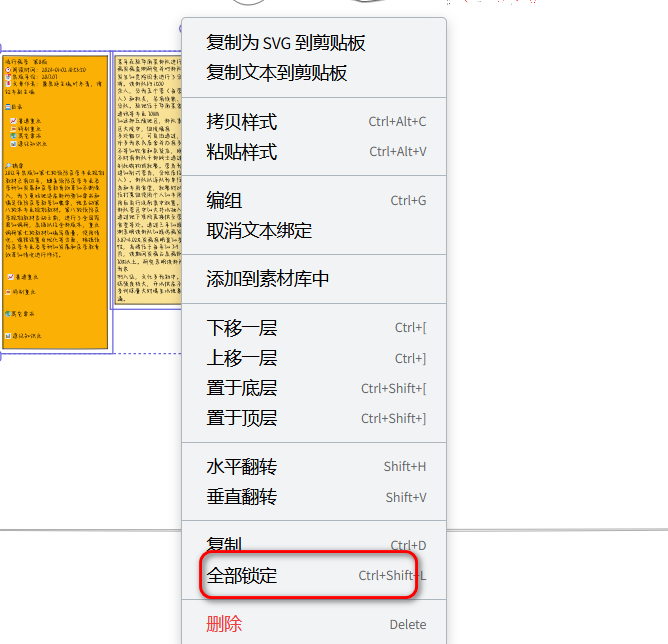
image.png
常用元素使用素材库收藏
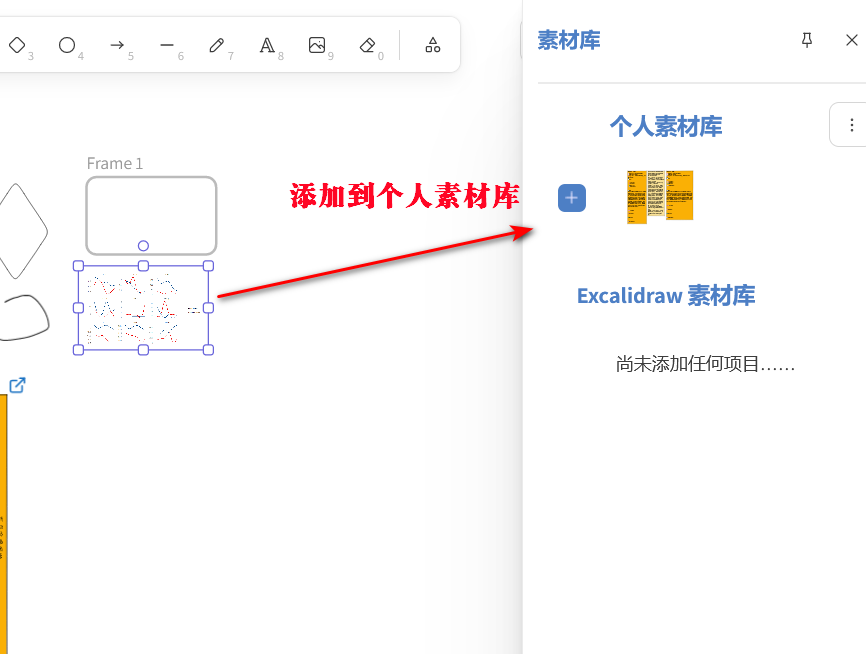
image.png
